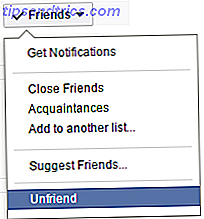La chiave per aggiornare tutti i tuoi account di social media tramite e-mail è utilizzare un servizio di automazione come IFTTT. Puoi configurare diverse applet per diversi tipi di post su Twitter e Facebook. Dopo averlo fatto, dovrai solo inviare un'email per aggiornare entrambi i social network . Per pubblicare gli aggiornamenti, è sufficiente inviare un'e-mail a [email protected] dall'e-mail associata al proprio account IFTTT.
Per aggiornamenti simultanei su Facebook e Twitter
Se ti interessa semplicemente gli aggiornamenti di stato di Facebook e Twitter, vai su Le mie applet e fai clic sul pulsante Nuova applet . Per "questo" nell'applet IFTTT, seleziona Email (non Gmail) e scegli Invia IFTTT a un'e-mail con tag come trigger. Puoi scegliere qualsiasi parola per il tuo tag: ho usato "update". (Se non hai intenzione di utilizzare alcuna immagine, i collegamenti come descritto di seguito, o non utilizzeranno l'email IFTTT per altri scopi, potresti semplificare le cose e selezionare Invia IFTTT invece di un'e-mail .)
Per il "che" nella tua applet, seleziona Twitter e scegli l'azione Pubblica un tweet . Per i tuoi ingredienti, puoi mantenere le impostazioni predefinite del corpo e dell'allegato. Ciò significa che qualsiasi testo inserito nel corpo dell'email verrà visualizzato nel tweet e qualsiasi file allegato verrà visualizzato come collegamento IFTTT.
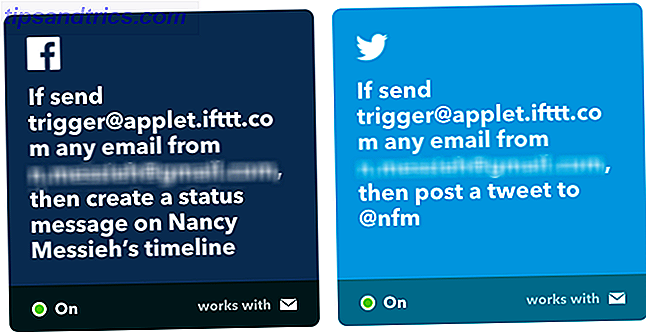
Quindi, tornare a My Applets e fare clic sul pulsante New Applet . Per "questo" nell'applet IFTTT, utilizzare le stesse impostazioni di cui sopra. Per "Quello", tuttavia, seleziona Facebook e scegli Crea un messaggio di stato . Per i tuoi ingredienti, seleziona il corpo . Qualsiasi testo nel corpo della tua email sarà incluso nel tuo aggiornamento di stato.
Per gli aggiornamenti Facebook e Twitter ricchi di contenuti
Se si desidera includere immagini nei propri tweet senza che i follower debbano fare clic su un collegamento o se si desidera includere collegamenti collegati in Facebook, è necessario creare applet separate.
Per tweet o post di Facebook con immagini
Vai a My Applets e fai clic sul pulsante New Applet . Per "questo" nell'applet IFTTT, seleziona Email (non Gmail) e scegli Invia IFTTT a un'e-mail con tag come trigger. Puoi scegliere qualsiasi parola per il tuo tag: ho usato "immagine".
Questo tag sarà incluso nell'oggetto della tua email preceduto da un hashtag (#). Ciò aiuterà a differenziare i tweet con e senza immagini. Se usi questo metodo per inviare un tweet senza un'immagine, apparirà con la seguente immagine allegata ad esso:

Per il "che" nell'applet, seleziona Twitter e scegli l'azione Pubblica un tweet . Per i tuoi ingredienti, puoi mantenere le impostazioni predefinite per l'URL dell'immagine come AttachmentURL e mantenere l'ingrediente del messaggio come corpo . Ciò significa che qualsiasi testo inserito nel corpo dell'email verrà visualizzato nel tweet e l'immagine allegata verrà visualizzata nel tweet.
Quindi, tornare a My Applets e fare clic sul pulsante New Applet . Per "questo" nell'applet IFTTT, utilizzare le stesse impostazioni di cui sopra. Per "quello" nell'applet, seleziona Facebook e scegli l'azione Carica una foto dall'URL . Per i tuoi ingredienti, puoi nuovamente mantenere le impostazioni predefinite per l'URL della foto come AttachmentURL e mantenere l'ingrediente del messaggio come corpo .
Quando crei la tua email, inserisci l'hashtag nell'oggetto, allega la foto e aggiungi il testo che desideri includere nel corpo della tua email.
Per aggiornamenti sui link su Facebook
Vai a My Applets e fai clic sul pulsante New Applet . Per "questo" nell'applet IFTTT, seleziona Email (non Gmail) e scegli Invia IFTTT a un'e-mail con tag come trigger. Puoi scegliere qualsiasi parola per il tuo tag - ho usato "link". Questo tag sarà incluso nell'oggetto della tua email preceduto da un hashtag (#).
Per "quello" nell'applet, seleziona Facebook e scegli l'azione Crea un post di collegamento . Per i tuoi ingredienti, puoi mantenere le impostazioni predefinite per l'URL del link come corpo. Per il messaggio, aggiungi il corpo dell'ingrediente.
Quando crei la tua email, inserisci l'hashtag seguito da uno spazio e il link che desideri condividere e il testo che desideri includere nel corpo della tua email. Il collegamento verrà visualizzato su Facebook come collegamento incorporato con un titolo e un'immagine in primo piano, piuttosto che un semplice URL di testo nel corpo dell'aggiornamento di stato.

Ci sono alcuni svantaggi da considerare quando si utilizza questo metodo. Su Facebook, tutti i filtri personalizzati che utilizzi per condividere contenuti su Facebook solo con determinati amici verranno ignorati. L'invio di post su Facebook tramite IFTTT significa che tutti i tuoi amici vedranno i post. E qualsiasi cosa pubblicata su entrambi i social network allo stesso tempo sarà soggetta al limite di 140 caratteri di Twitter.
Preferisci aggiornare Facebook e Twitter contemporaneamente o separatamente? Quali metodi preferisci usare? Fateci sapere nei commenti.